E-HPC客户端支持作业提交和查询、文件管理等功能,可以方便您日常管理作业。本文介绍如何登录E-HPC客户端。
前提条件
集群和集群节点的状态均为运行中。
已创建集群用户。具体操作,请参见创建用户。
使用限制
准备工作
首次操作时,您需要下载并安装E-HPC客户端。
在本地运行E-HPC客户端
请根据本地电脑的操作系统类型下载相应的客户端。
操作系统
下载链接
说明
Windows
Windows电脑的操作系统版本要求为Windows 7及以上版本
macOS
macOS电脑需配置打开未验证的开发者应用。
在无影云桌面运行E-HPC客户端
登录无影云桌面。
无影云桌面支持软终端、浏览器等多种终端,具体请参见无影云桌面业务流程指引。
打开无影应用中心,找到E-HPC客户端,下载并安装E-HPC客户端。
说明如果在无影应用中心没有找到E-HPC客户端,请升级应用中心版本。
操作步骤
打开E-HPC客户端。
在登录页面输入登录信息。
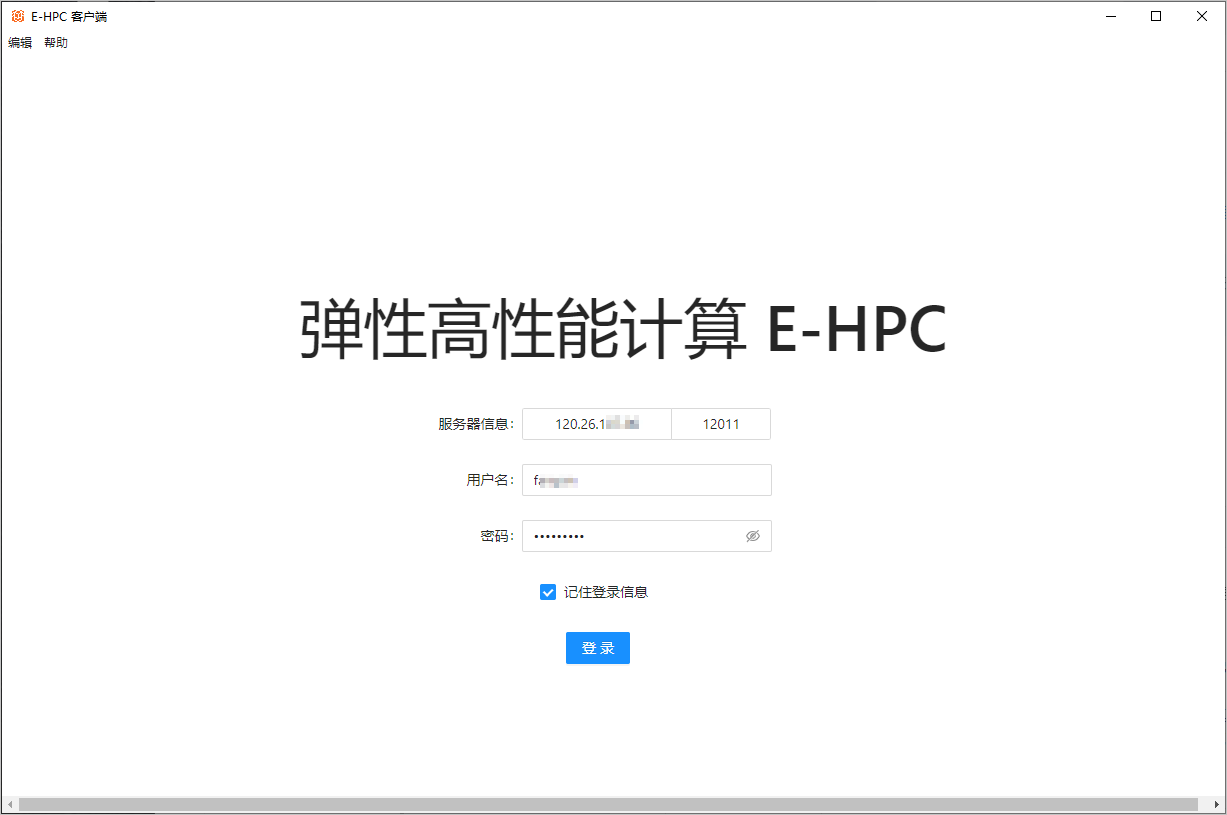
相关参数说明如下:
参数
描述
服务器信息
服务器信息包括以下两部分:
集群IP:请根据网络环境输入集群登录节点的私网IP或者公网IP(EIP)。
例如:
使用本地电脑登录E-HPC客户端时,在未打通本地和云上网络的情况下,登录E-HPC客户端需使用公网IP,即EIP。
使用无影云桌面登录E-HPC客户端时,在无影云桌面安全办公网络和E-HPC集群网络互通(所属VPC已加入到同一CEN)的情况下,登录E-HPC客户端可使用私网IP。
端口:固定端口,配置为12011。
用户名、密码
集群用户。普通权限组和sudo权限组的用户均可登录,但不支持root用户。
记住登录信息
默认选中。如果取消选中,下次登录时,需重新输入密码。
说明如果缺少登录所需信息,请联系管理员获取。如果您具备控制台的权限,也可以自行登录控制台进行操作,包括查看集群IP,创建集群用户等。
单击登录。
如果登录成功,将进入客户端操作页面,包含作业查询、作业提交等功能模块。
注意登录成功后,如果超过1小时没有任何操作,会提示登录超时,需要重新登录。
如果登录失败,请按照弹出的错误提示排查问题。
- 本页导读 (1)